Een vorm toevoegen in Powerpoint 2013
PowerPoint-presentaties zijn een zeer visueel medium en het is handig om verschillende objecten op te nemen die uw publiek zullen aanspreken en hun aandacht zullen vasthouden. U kunt bijvoorbeeld YouTube-video's insluiten in een dia als u er een vindt die relevant is voor uw presentatie. Een andere optie is om een vorm in te voegen door deze te tekenen en vervolgens het uiterlijk te wijzigen.
Onze gids hieronder laat u zien hoe u een vorm aan een dia in een presentatie in Powerpoint 2013 kunt toevoegen. U kunt vervolgens de grootte en het uiterlijk van de vorm aanpassen om aan de behoeften van uw presentatie te voldoen.
Vormen tekenen in Powerpoint 2013
De stappen in dit artikel laten zien hoe u een cirkel op een dia tekent in een Powerpoint 2013-presentatie. Deze zelfde stappen kunnen worden gebruikt om ook een van de andere beschikbare vormen te tekenen.
- Open je presentatie in Powerpoint 2013.
- Klik op de dia in de kolom aan de linkerkant van het venster waaraan je een vorm wilt toevoegen.
- Klik op het tabblad Home bovenaan het venster.
- Klik in het gedeelte Tekening van het lint op de vorm die u aan de dia wilt toevoegen.
- Klik op de dia en sleep vervolgens met uw muis om de grootte van de vorm aan te passen.

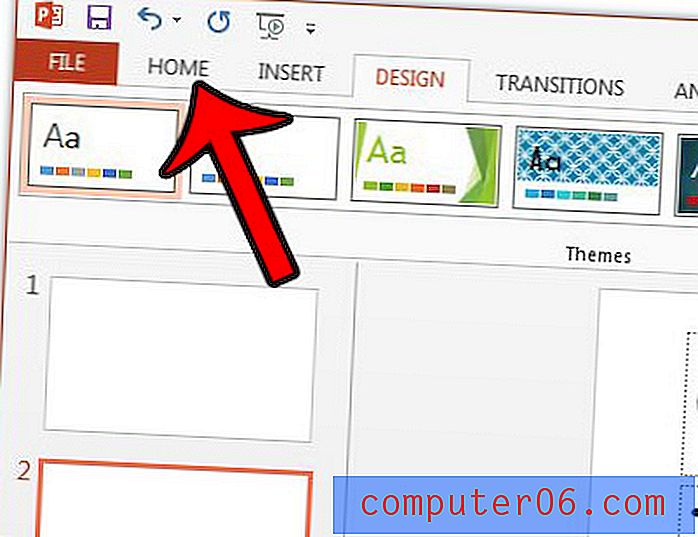
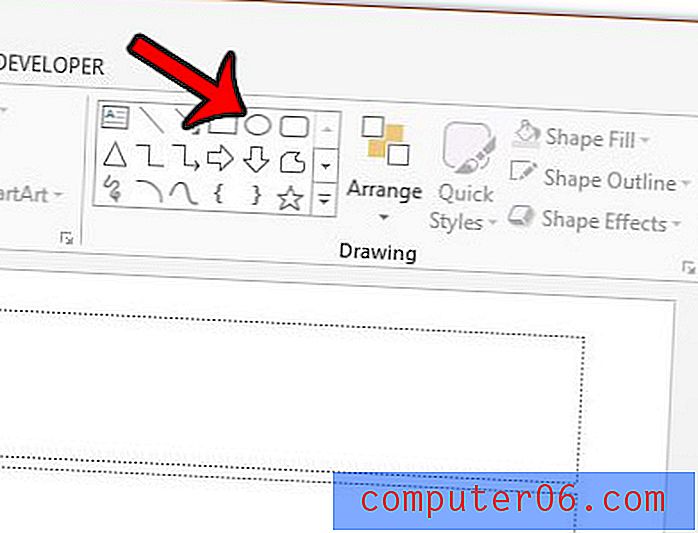
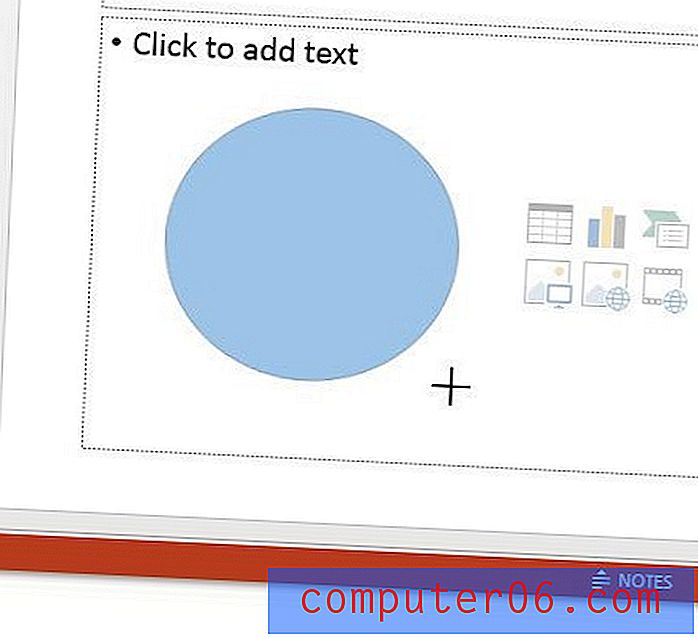
Vervolgens kunt u de opmaak van de vorm aanpassen door op het tabblad Opmaak bovenaan het venster onder Tekenhulpmiddelen te klikken en vervolgens het element te selecteren dat u wilt wijzigen. Als ik bijvoorbeeld mijn vorm een andere kleur wilde geven, dan kon ik op de knop Vormvulling klikken en de gewenste kleur selecteren.
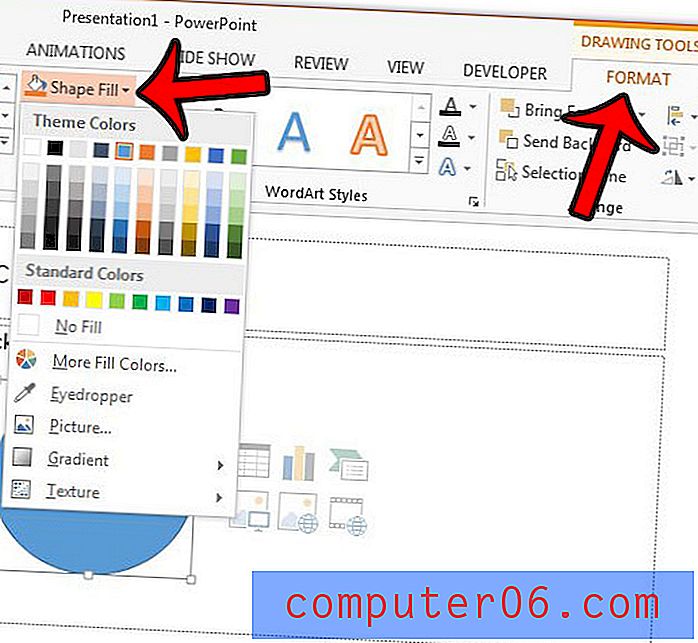
Heeft u een probleem met de dianummers in uw Powerpoint-presentatie, omdat u meerdere presentaties combineert of omdat de cijfers afleiden? Leer hoe u de dianummers in Powerpoint 2013 kunt verwijderen, zodat ze helemaal niet in uw presentatie verschijnen.



